Access中创建子数据表/主子数据表
摘 要:我们为什么要使用Access,而不用Excel,因为数据库可以大幅度地消除冗余数据,其方法就是将数据拆分到不同的表中,再通过“关系”建立表间的联系。那么如何确定表间的关系呢。表之间的关系是通过主键和外键实现的。主键所在的表示主表,使用外键作为主键的表是子表。为了看表数据显得直观易懂,有时就要插入子数据表功能来完成。下面以销售订单表,销售订单明细表举例。
正 文:
效果如下图

方法:先建立两表关系,然后再插入子数据表,选择链接主子字段就完成了。如下图


关系创建完成之后,就可以设置主子数据表了,首先打开你的主表,然后在“开始”--“记录”--“其他”--“子数据表”--“子数据表(S)...”,然后选择你对应当子表,如下图操作:

选择“子数据表(S)...”后会弹出“插入子数据表”视图,如下图

要点击主表中每行的记录前面的“+”按钮,则可以展开或折叠子表的记录,如下图:

要删除子数据表的设置,见下图:
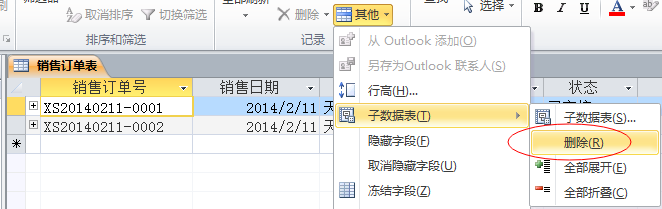
删除关系。在选中的关系上(就是线上)右击,选择“删除”按钮,则可以删除这个关系。如下图:


2003版本菜单位置见下图
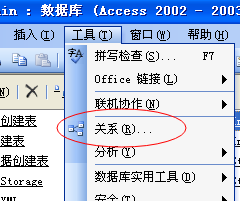
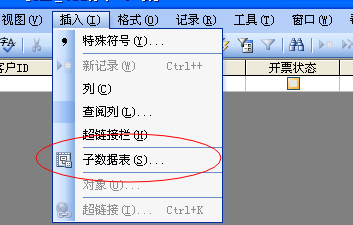
出处:http://www.accessoft.com/article-show.asp?id=9462
================================================================================
特别说明:
在创建关系后一般会显示关系类型,有一对多,一对一,未定等,你可以右键点击每个线选择“编辑关系”,如下图:



在主键和外键上建立关系,会显示:一对一或一对多的关系,而且必须勾选“实施参照完整性”才会在图上显示“1----∞”的图标;
在两个表的非主键上建立关系,则会显示未定。你自己可以试试这几种关系。
如果,您希望更容易地发现我的新博客,不妨点击一下绿色通道的【关注我】。(●'◡'●)
因为,我的写作热情也离不开您的肯定与支持,感谢您的阅读,我是【Jack_孟】!
本文来自博客园,作者:jack_Meng,转载请注明原文链接:https://www.cnblogs.com/mq0036/p/5004409.html
【免责声明】本文来自源于网络,如涉及版权或侵权问题,请及时联系我们,我们将第一时间删除或更改!
posted on 2015-11-29 10:38 jack_Meng 阅读(8201) 评论(0) 编辑 收藏 举报







【推荐】编程新体验,更懂你的AI,立即体验豆包MarsCode编程助手
【推荐】凌霞软件回馈社区,博客园 & 1Panel & Halo 联合会员上线
【推荐】抖音旗下AI助手豆包,你的智能百科全书,全免费不限次数
【推荐】博客园社区专享云产品让利特惠,阿里云新客6.5折上折
【推荐】轻量又高性能的 SSH 工具 IShell:AI 加持,快人一步
· 没有源码,如何修改代码逻辑?
· 一个奇形怪状的面试题:Bean中的CHM要不要加volatile?
· [.NET]调用本地 Deepseek 模型
· 一个费力不讨好的项目,让我损失了近一半的绩效!
· .NET Core 托管堆内存泄露/CPU异常的常见思路
· DeepSeek “源神”启动!「GitHub 热点速览」
· 微软正式发布.NET 10 Preview 1:开启下一代开发框架新篇章
· C# 集成 DeepSeek 模型实现 AI 私有化(本地部署与 API 调用教程)
· DeepSeek R1 简明指南:架构、训练、本地部署及硬件要求
· NetPad:一个.NET开源、跨平台的C#编辑器